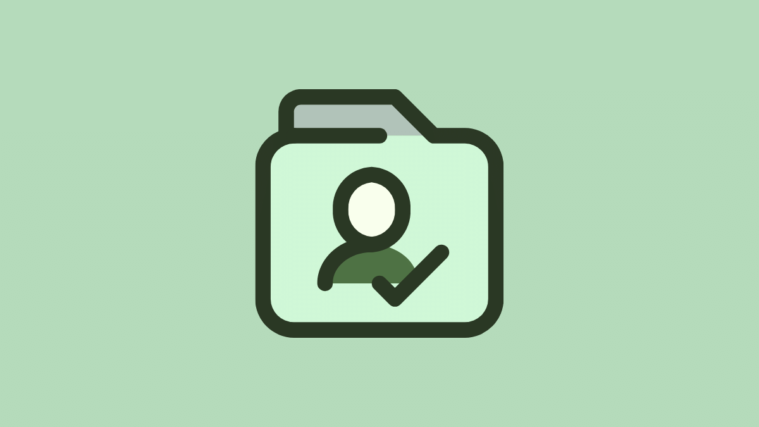Windows 7 ve öncesinde, kullanımı kolay bir iletişim penceresi aracılığıyla sistem yazı tipini değiştirebilirsiniz. Windows 8’de Microsoft bu pencereyi kaldırdı ve çalışan bir Windows 8 Yazı Tipi Değiştirici aracı olmasına rağmen sistem yazı tipini değiştirmeyi neredeyse imkansız hale getirdi.
Şimdi, Windows 10’da şansımız kalmadı. Microsoft hala yazı tiplerini değiştirmemize izin vermiyor ve kullanılacak yazı tipi değiştirme aracı yok. Bunu aşmanın tek yolu, kayıt defterindeki birkaç alanı düzenlemektir, ancak bu riskli olabilir. Bir hata ve onarılamaz hasara neden olabilirsiniz.
Windows 10’da Yazı Tipini Değiştirmenin Kolay Yolu
Kayıt Defteri Düzenleyicisi’nde ince ayar yapacağımız için, bir şeyler ters giderse daha sonra geri yüklemek için bir kayıt defteri yedeği oluşturmak en iyisidir. Bu yapıldıktan sonra, Windows 10’da yazı tipini değiştirmek için aşağıdaki adımları takip edebilirsiniz:
- Başlat Menüsünü açın, Regedit yazın ve Kayıt Defteri Düzenleyicisini başlatmak için bunu kullanın.
- Düzenleyicide, sol kenar çubuğunda aşağıdaki yola gidin veya doğrudan yapıştırın:
HKEY_LOCAL_MACHINE YAZILIMI Microsoft Windows NT CurrentVersion Yazı Tipleri - Ardından, sağ panelde Segoe UI ile başlayan her öğeyi arayın .
- Her biri için üzerine sağ tıklayın, Değiştir’i seçin, Değer Verileri alanını temizleyin ve Tamam’a tıklayın.
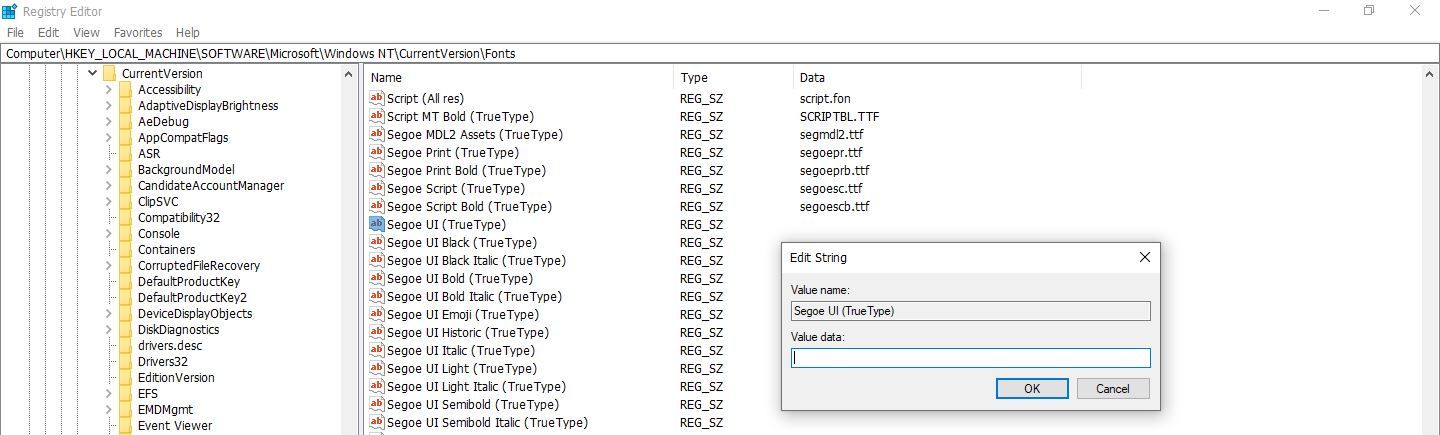
- Her Segoe UI öğesini tamamlayana kadar devam edin.
- İşiniz bittiğinde, sol kenar çubuğuna aşağıdaki yola gidin veya doğrudan yapıştırın:
HKEY_LOCAL_MACHINE YAZILIMI Microsoft Windows NT CurrentVersion FontSubstitutes - Şimdi sağ panelde boş bir alana sağ tıklayın, New String’i seçin ve buna Segoe UI adını verin .
- Ardından, yeni oluşturulan Segoe UI öğesine sağ tıklayın ve Değiştir öğesini seçin .
- Değer Verisi için Tahoma’yı (veya kullanmak istediğiniz başka bir yazı tipini) girin.
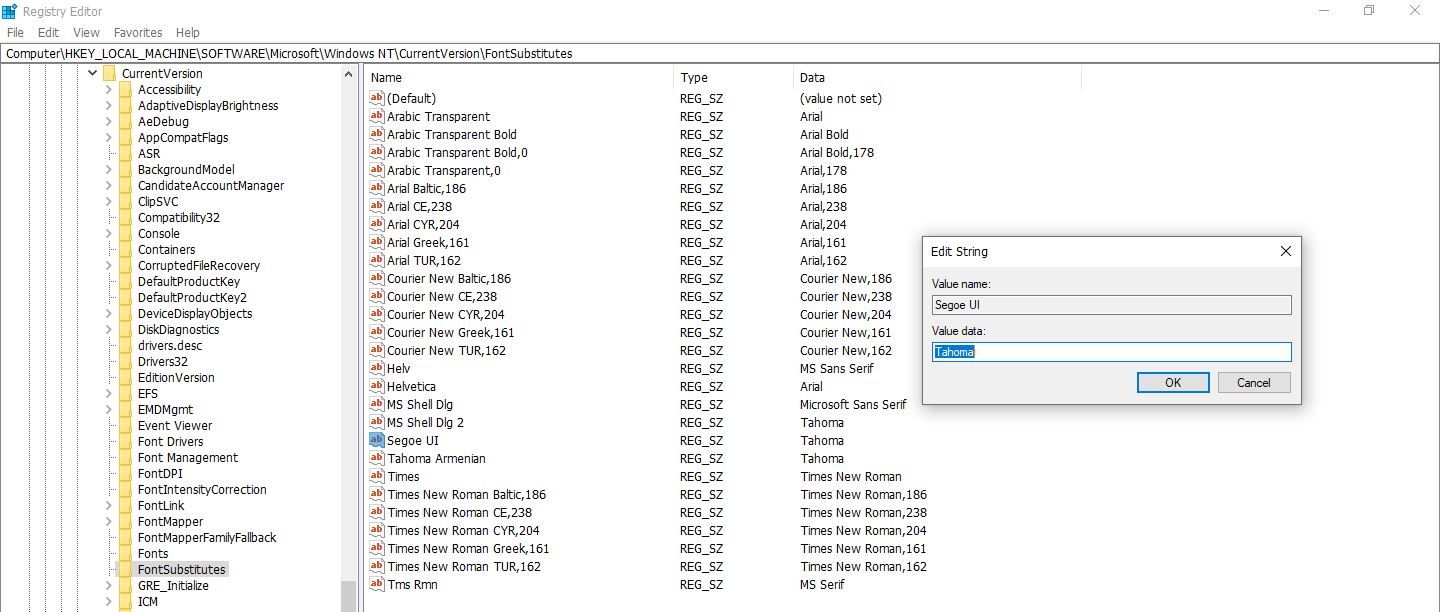
Düzenleyiciyi kapatın, Windows oturumunu kapatın ve tekrar oturum açın. Şimdi yeni sistem yazı tipini görmelisiniz.
Windows’ta İstediğiniz Yazı Tipini Ayarlayın
Şimdiye kadar, Windows 10’da yazı tipini değiştirmeye aşina olmalısınız. Bu nedenle, kullanmak istediğiniz yazı tipi adını seçin, Değer Verisi alanına girin ve işletim sisteminizin görünümünü iyileştirin.